Para acelerar o processo de solução de problemas com o CrashPlan, uma etapa fácil que você pode seguir é limpar cache do CrashPlan. Os dados mantidos em seu backup não serão afetados de forma alguma, nem as configurações serão alteradas, mesmo se você excluir o cache do CrashPlan. Você pode resolver problemas apenas com um local on-line emitindo um comando exclusivo para o local em questão.
Além disso, você tem a opção de limpar o cache em um processo manual. Quando você manualmente remova o cache do aplicativo, então, você poderá corrigir problemas com locais online, além daqueles que ocorrem localmente e com backup em outras máquinas.
Contents: Parte 1. Posso excluir o cache do CrashPlan?Parte 2. Onde o cache CrashPlan/Code42 é armazenado?Parte 3. Limpar automaticamente o cache CrashPlan/Code42 no MacParte 4. Como faço para limpar manualmente o cache do CrashPlanParte 5. Conclusão
Parte 1. Posso excluir o cache do CrashPlan?
Semelhante a como uma web caches do navegador dados temporários em seu sistema, o software CrashPlan faz o mesmo. A velocidade é a chave para o cache no aplicativo CrashPlan.
O armazenamento em cache em uma área tão única e compacta permite que o aplicativo CrashPlan recupere rapidamente dados relativos aos seus documentos para agilizar a criação de backup, crie registros de arquivos que estão prontos para restauração e acompanhe quaisquer alterações feitas em cada item na sua seleção de restauração.
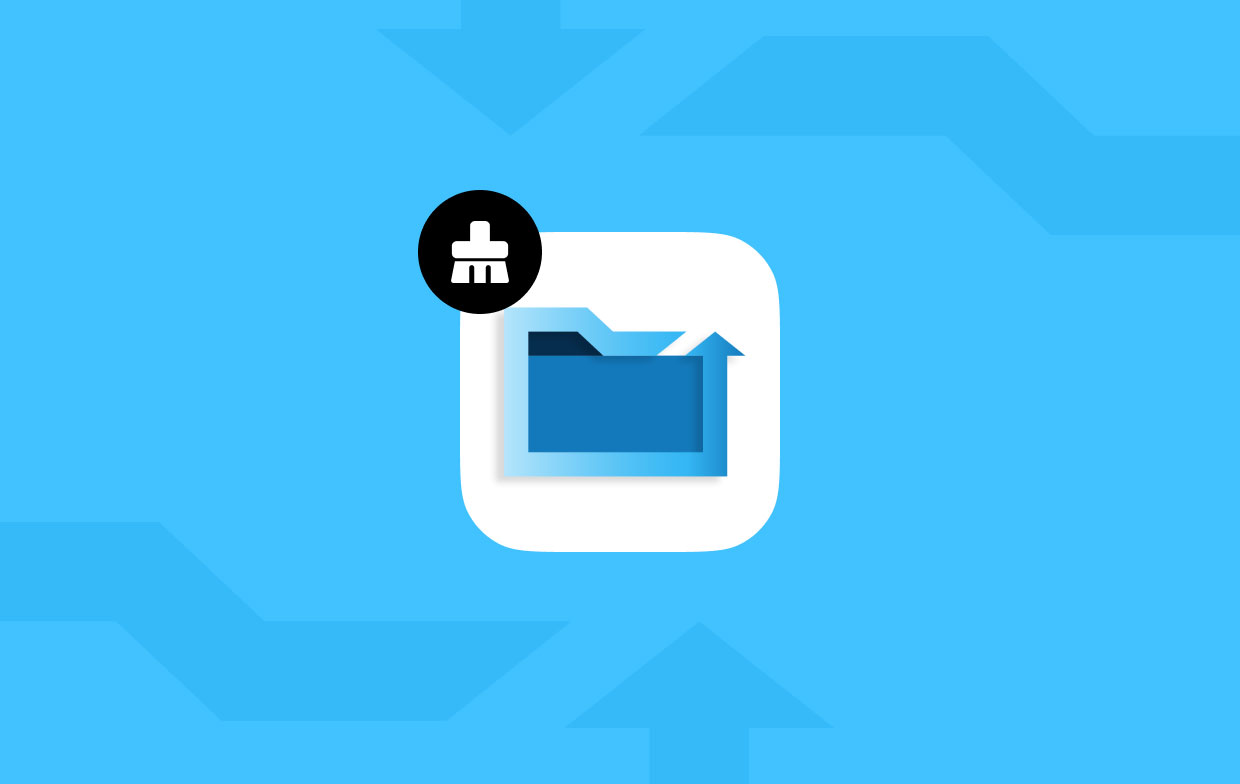
Durante uma verificação de validação de documento, que é realizada para garantir que sua recuperação esteja funcionando corretamente, os arquivos em cache também foram utilizados para avaliar rapidamente as informações em sua máquina com os dados armazenados no local.
Ocasionalmente, algum processo no seu sistema pode modificar, remover ou fazer alterações obsoletas neste cache. Isso pode fazer com que o aplicativo CrashPlan relate dados falsos sobre o status da restauração, os documentos acessíveis para restauração e outras coisas. Nessas situações, sugerimos que você limpe o cache do CrashPlan para corrigir o problema.
Parte 2. Onde o cache CrashPlan/Code42 é armazenado?
O cache do aplicativo Code42 concentra-se na velocidade. O aplicativo Code42 pode criar rapidamente listas de arquivos que estão disponíveis para restauração graças ao armazenamento em cache dentro de um espaço condensado. Ele também pode acompanhar quaisquer alterações feitas em cada arquivo de sua escolha de backup e acelerar o sistema de backup.
Os seguintes dados são salvos no aplicativo Code42. Cada um dos arquivos selecionados para backup, versões de cada arquivo, os locais para os quais você faz backup, o status do seu backup e a situação atual do backup. Cada sistema operacional possui um local diferente para a pasta de cache.
- C:
ProgramDataCrashPlancacheno Windows /Library/Caches/CrashPlanem um Mac/usr/local/crashplan/cacheno Linux
Há casos em que esse cache fica desatualizado, é atualizado por alguma outra função do sistema ou é apagado. Por causa disso, o aplicativo Code42 pode apresentar detalhes incorretos sobre o estado de seus backups, quaisquer dados acessíveis para restauração e outros detalhes relevantes. Nesse tipo de situação, recomendamos que você limpe o cache do CrashPlan em seu computador para poder corrigir o problema.
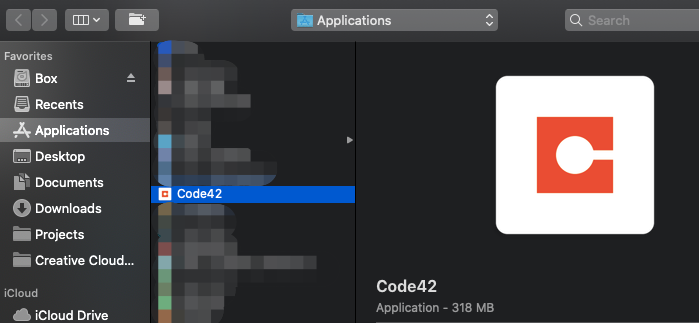
Parte 3. Limpar automaticamente o cache CrashPlan/Code42 no Mac
iMyMac PowerMyMac excluirá todos os arquivos e aplicativos do seu Mac ou Windows que não tenham sido utilizados por um determinado período de tempo. Ao utilizar o PowerMyMac Junk Cleaner, você pode limpar o cache do CrashPlan no seu computador, o que liberará espaço de armazenamento. Software malicioso pode ser verificado em seu Mac e Windows quando ele estiver conectado remotamente à Internet.
Remova tudo o que pode ser removido da situação. Os usuários de computadores Mac e Windows podem excluir de forma rápida e simples o cache do CrashPlan em seus Macs ou Windows usando o PowerMyMac Junk Cleaner. As etapas envolvidas são descritas abaixo.
- Selecionar SCAN na lista de opções disponíveis no programa Junk Cleaner para iniciar o processo de exame do seu Mac ou Windows em busca de arquivos que não deveriam estar lá. Isso iniciará o processo de procura de arquivos inúteis.
- Assim que a verificação for concluída, reúna todos os arquivos indesejados encontrados em sua máquina e organize-os em um grupo.
- Para limpar o cache do CrashPlan, selecione o que deseja remover; alternativamente, se quiser excluir tudo, selecione todos os itens.
- Selecionando "LIMPO" no menu suspenso resultará imediatamente na remoção de qualquer informação desnecessária. Um pop-up de notificação com o cabeçalho "Limpo Concluído" aparecerá na tela após o término do processo de limpeza. Você poderá ver uma representação de todo o espaço que também está disponível, além da quantidade de armazenamento que está sendo utilizado no momento, na tela em ao mesmo tempo. Basta clicar no Revisão O botão o levará de volta às listas, onde você poderá excluir mais arquivos.

Parte 4. Como faço para limpar manualmente o cache do CrashPlan
Se você estiver tendo dificuldades com o aplicativo CrashPlan, uma etapa rápida que você pode seguir para resolver o problema é limpar o cache do CrashPlan.
- Apresentação livro o aplicativo CrashPlan no seu dispositivo.
- Se for necessário, você deve fazer login com sua conta.
- Inserir a tecla de atalho apropriada, dependendo do seu sistema operacional, abrirá o menu Comandos do CrashPlan:
- No Windows, use Control + Shift + C.
- Opção+Comando+C em um Macintosh
- No Linux, use Control + Shift + C.
- O comando anterior deve ser inserido, seguido pelo Entrar chave:
deauthorize - Apresentação livro seu aplicativo CrashPlan e login na sua conta MXNUMX para sua conta. Após o login, o cache será redefinido ao seu estado original.
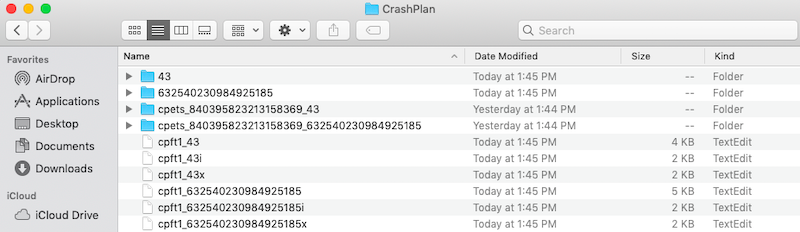
É possível limpar manualmente o cache do CrashPlan caso você não consiga realizar nada com o CrashPlan comandos.
- O serviço do CrashPlan deve ser encerrado
- Prossiga para a pasta de cache associada ao seu sistema operacional navegando para:
- Os usuários do Windows devem ir para C:
\ProgramData\CrashPlan\cache -
/Library/Caches/CrashPlanem um Macintosh - Se você estiver usando Linux, vá para
/usr/local/crashplan/cache.
- Apagar todas as pastas e arquivos que podem ser encontrados dentro deste diretório.
- Limpe o lixo do seu gadget.
- Comece o processo de uso do CrashPlan.
Parte 5. Conclusão
É um processo simples de limpar cache do CrashPlan. Você pode fazer isso manualmente ou com a ajuda do software de terceiros PowerMyMac. Se quiser a maneira mais fácil, rápida e segura, o PowerMyMac é a melhor ferramenta que você pode usar. Você pode usá-lo para elimine o cache do Google Drive se você quiser. Também é mais recomendado por muitos usuários devido à sua alta eficiência e facilidade de uso. Obtenha o programa agora!



